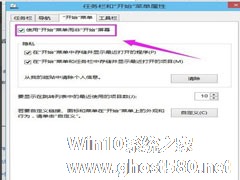-
Win10如何切换开始菜单/屏幕而无需注销
- 时间:2024-11-22 20:51:51
大家好,今天Win10系统之家小编给大家分享「Win10如何切换开始菜单/屏幕而无需注销」的知识,如果能碰巧解决你现在面临的问题,记得收藏本站或分享给你的好友们哟~,现在开始吧!
Win10系统开始菜单和开始屏幕到底哪个更好,只能说仁者见仁智者见智。如果把开始菜单切换成开始屏幕,那系统就强烈要求用户注销再登录。有个方法可以避免注销,但是需要修改注册表,所以建议操作前先把注册表备份好。如何操作呢?
1、在开始菜单搜索栏或“运行”中输入regedit后回车,打开注册表编辑器。

2、定位到HKEY_CURRENT_USER\Software\Microsoft\Windows\CurrentVersion\Explorer\Advanced
3、点击Advanced后,在右边窗口找到EnableStartMenu,双击打开。如果目前“数值数据”的值为1,就表明当前系统使用的是开始菜单;“数值数据”值为0时,则使用开始屏幕。
4、改成不同于当前数值(数值1和数值0互换)后,点击确定,直接重启文件管理器explorer.exe进程后,修改生效。
切换开始菜单和开始屏幕,我们有时会用到,如果使用系统默认的方法切换,就要注销当前系统,意味着当前任务要全部退出。使用本文介绍的方法就可以避免退出当前任务和注销。但是涉及了重启explorer.exe进程,所有资源管理器窗口还是要被关闭的。
以上就是关于「Win10如何切换开始菜单/屏幕而无需注销」的全部内容,本文讲解到这里啦,希望对大家有所帮助。如果你还想了解更多这方面的信息,记得收藏关注本站~
『Win10系统之家www.ghost580.neT独家♀使♂用!』
相关文章
-

Win10系统开始菜单和开始屏幕到底哪个更好,只能说仁者见仁智者见智。如果把开始菜单切换成开始屏幕,那系统就强烈要求用户注销再登录。有个方法可以避免注销,但是需要修改注册表,所以建议操作前先把注册表备份好。如何操作呢?
1、在开始菜单搜索栏或“运行”中输入regedit后回车,打开注册表编辑器。
2、定位到HKEY_CURRENT_USER\Software\... -

Win10系统因为兼容移动设备,所以有平板模式,有些用户不小心点到这个模式,整个桌面变成metro风格,对于传统的用户而言使用起来不太方便,那么要如何弄回传统桌面呢?其实很简单,下面小编就跟大家讲讲Win10如何取消平板模式的方法。
详细如下:
1、点击桌面任务栏右下角的消息窗口;
2、在弹出的菜单中可以看到平板模式,目前是处于选中状态;<p... -
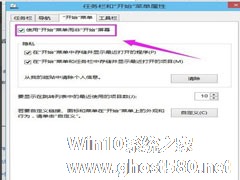
一些Win10用户在社区中反映,Win10有和WIN7、XP一样的开始菜单,但是自己电脑上的开始菜单却不见了,这是什么原因?面对这种开始菜单不见了的问题,我们应该如何解决呢?现在就跟大家一起分享一个找回开始菜单的小方法吧。
Win10没有开始菜单解决办法:
1:在任务栏中点击右键再点击属性
2:点击开始菜单,再把“使用开始菜单而非开始屏幕”勾上再点... -

开始菜单是对我们操作电脑很有用,只要打开开始菜单,便可以找到许多我们所要操作的软件和应用。不过我们有时候会碰到一些软件和应用并不在开始菜单上,怎么样才能把它们添加到开始菜单呢?现在就以控制面板为例。
- Win10教程
-
-
操作系统排行榜
更多>> -
- Ghost Win8.1 64位 老机精简专业版 V2023.02
- 【老机专用】Ghost Win8 32位 免费精简版 V2022.01
- 【致敬经典】Ghost Windows8 64位 免激活正式版 V2021.08
- 微软Windows8.1 32位专业版免激活 V2023.05
- Windows11 22H2 (22621.1778) X64 游戏美化版 V2023.06
- Windows11 22H2 (22621.1778) X64 专业精简版 V2023.06
- 笔记本专用 Ghost Win10 64位 专业激活版(适用各种品牌) V2022.08
- GHOST WIN8 X86 稳定专业版(免激活)V2022.07
- Windows8.1 64位 免费激活镜像文件 V2022.07
- Windows 8.1 64位 极速纯净版系统 V2022
-
Win10教程排行榜
更多>> -
- Win10双系统如何删除一个?Win10双系统删除其中一个的方法
- Win10提示此站点不安全怎么办?Win10提示此站点不安全的解决方法
- Win10经常提示assertion failed怎么办?Win10经常提示assertion failed的解决方法
- Win10如何进入高级选项?Win10进入高级选项的方法
- ROG幻14如何重装系统?重装ROG幻14笔记本的方法
- Win10玩地平线5闪退怎么办?Win10玩地平线5闪退的解决方法
- Win10玩NBA2K23闪退怎么办?Win10玩NBA2K23闪退的解决方法
- Win10网络栏只剩下飞行模式怎么办?Win10网络栏只剩下飞行模式的解决方法
- Win10玩Dota2卡顿怎么办?Win10玩Dota2卡顿的解决方法
- Win10系统怎么还原到某个时间点?Win10系统还原方法教学
- 热门标签
-